C4D+OC+AE-八卦符文光效动效图文教程发布时间:2022年04月11日 08:01
虎课网为您提供C4D版块下的C4D+OC+AE-八卦符文光效动效图文教程,本篇教程使用软件为C4D(R19)、PS(CC2018)、AE(CC2018),难度等级为中级拔高,下面开始学习这节课的内容吧!
本节课讲解C4D软件 - Octane渲染器 - 八卦符文光效动图,同学们可以在下方评论区进行留言,老师会根据你们的问题进行回复,作业也可以在评论区进行提交。
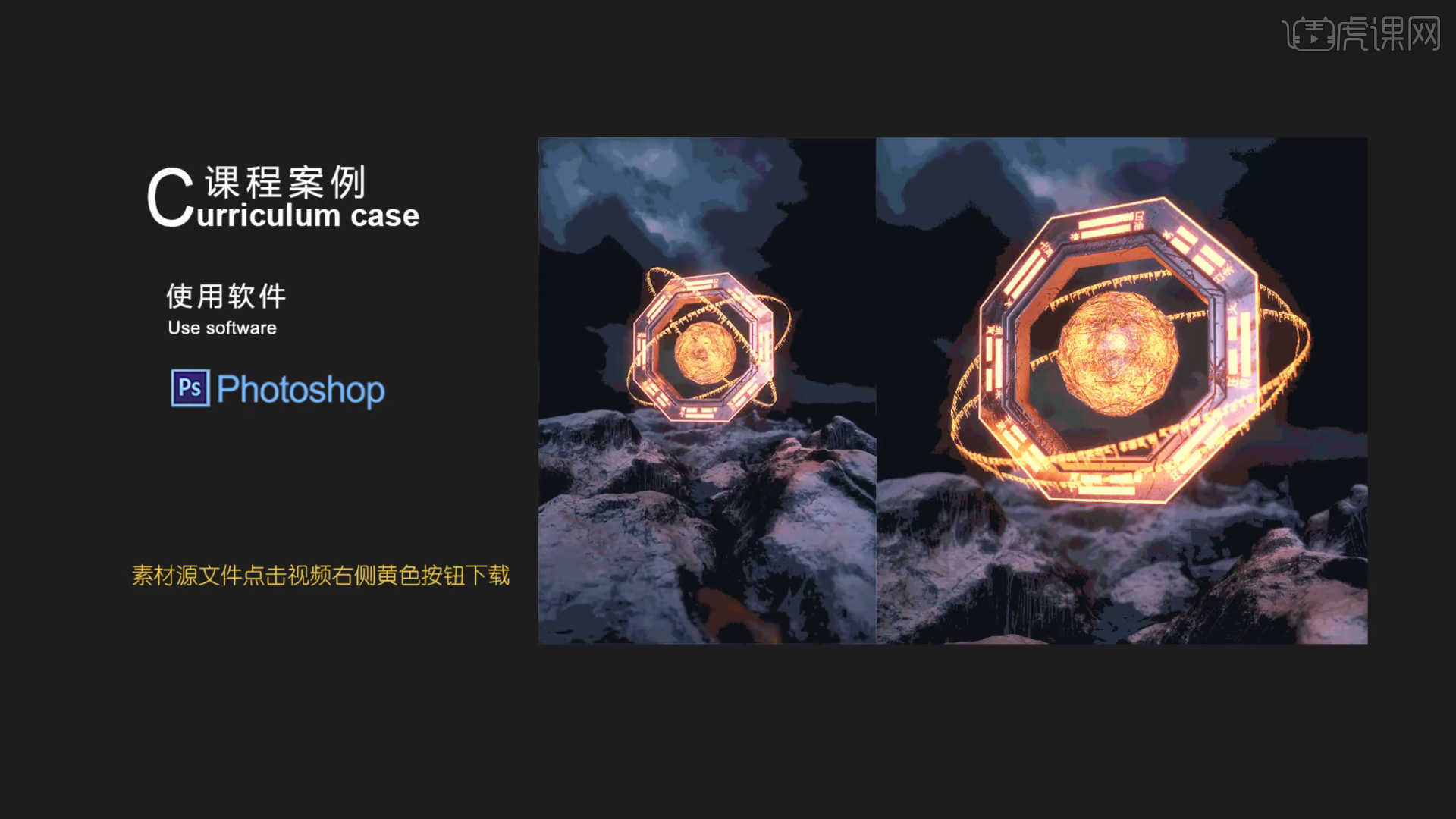
课程核心知识点:发光材质球,山脉贴图使用,动态效果制作。
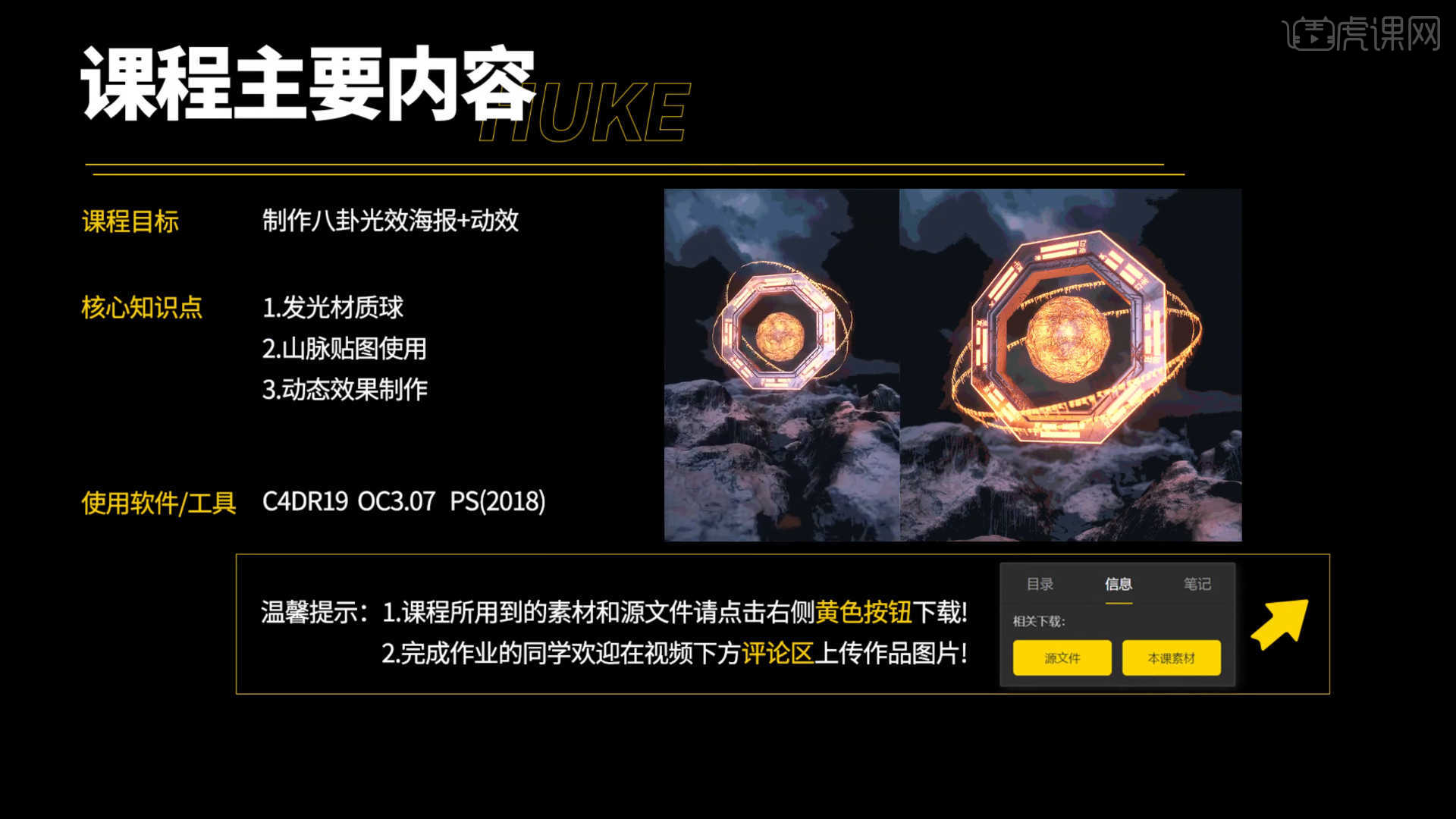
学完本课内容后,同学们可以根据下图作业布置,在视频下方提交作业图片,老师会一一解答。
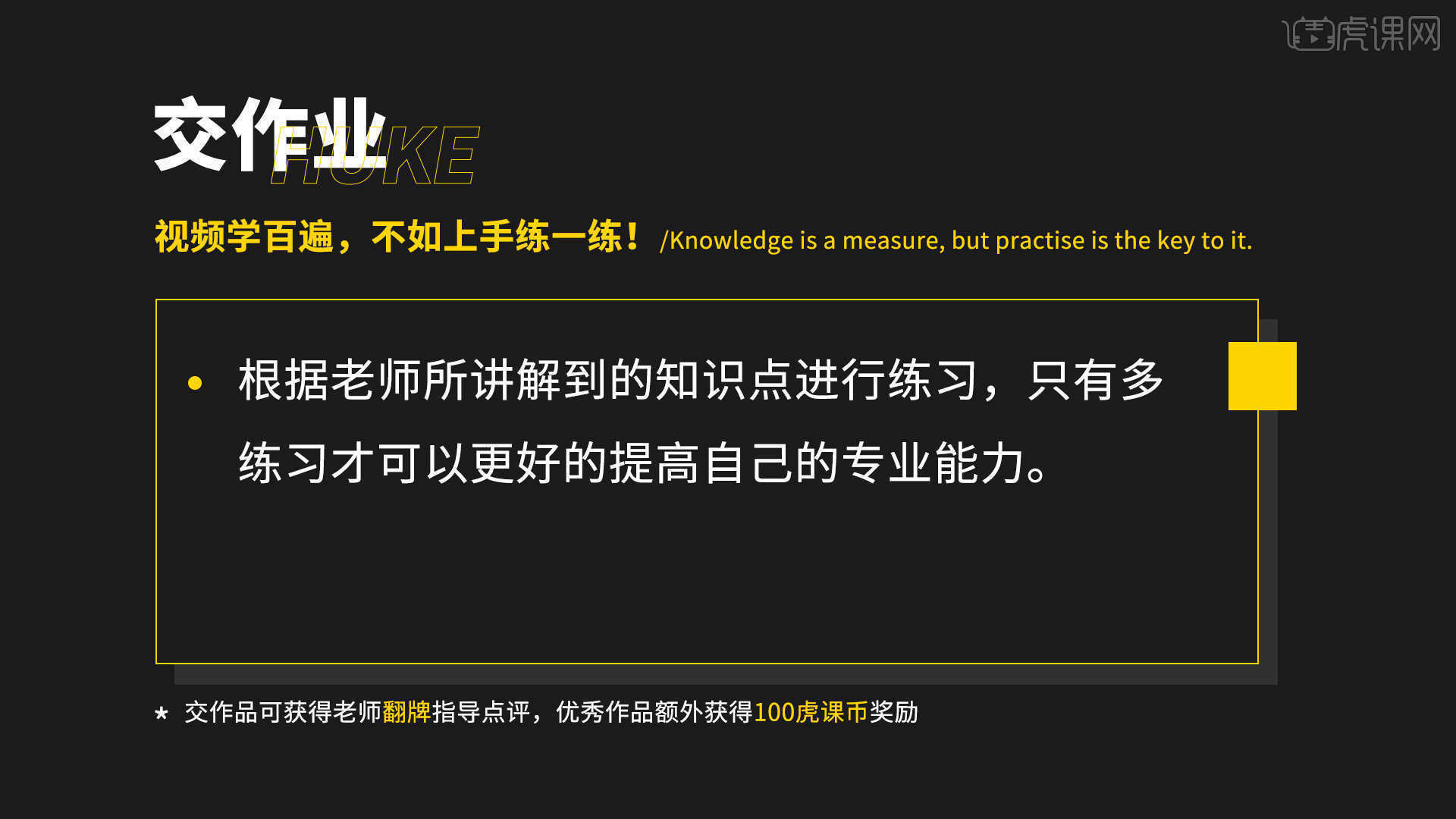
那我们开始今天的教程吧。
1.打开“最终效果”,根据当前的效果来讲解案例的制作流程,以及在制作过程中需要注意到的内容,具体如图示。
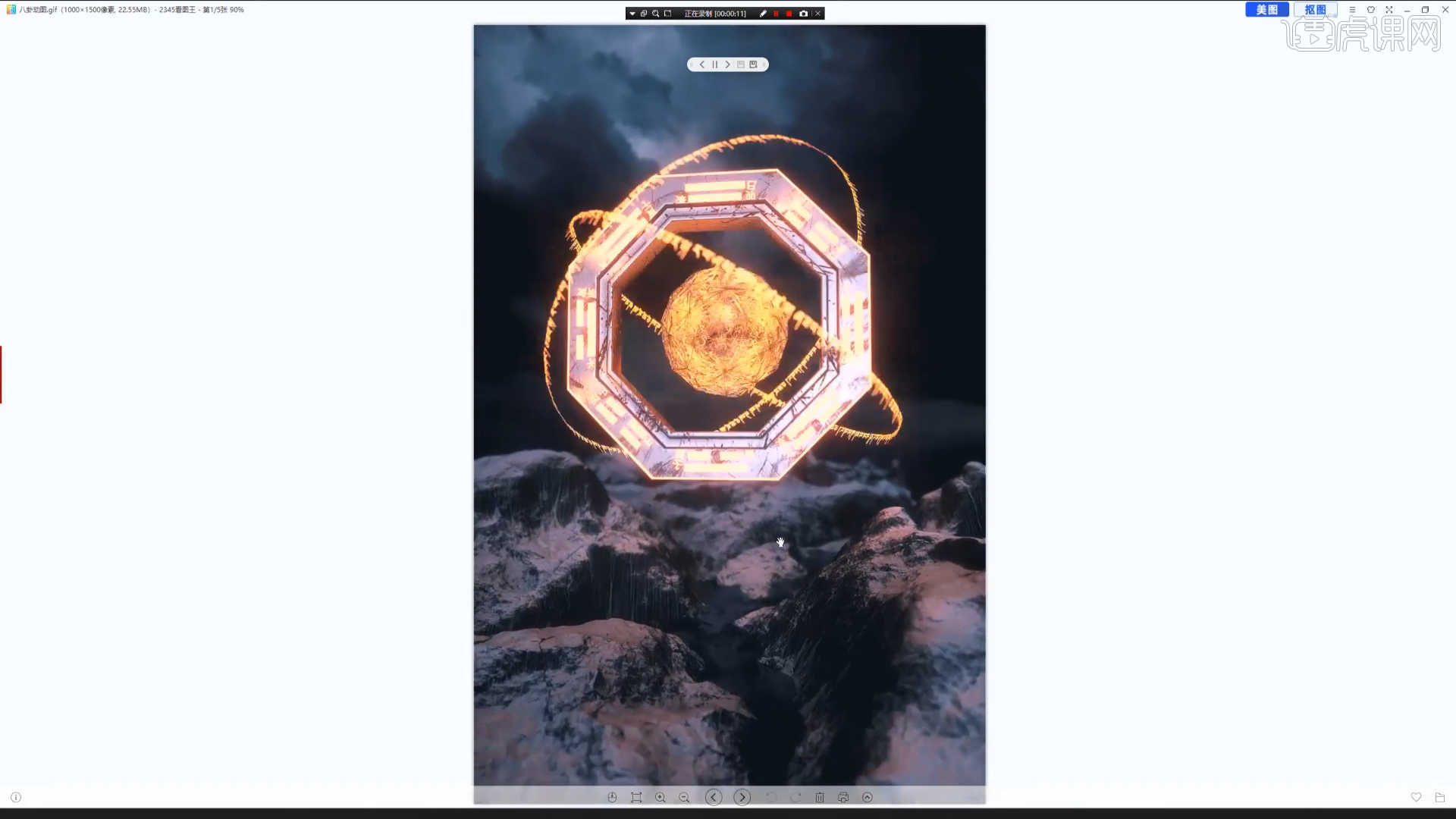
2.在【几何体】对象中创建【球体】,在效果器中添加一个【Topoformer】的效果进来,在【效果器】面板中调整【强度】的数值信息,具体如图示。
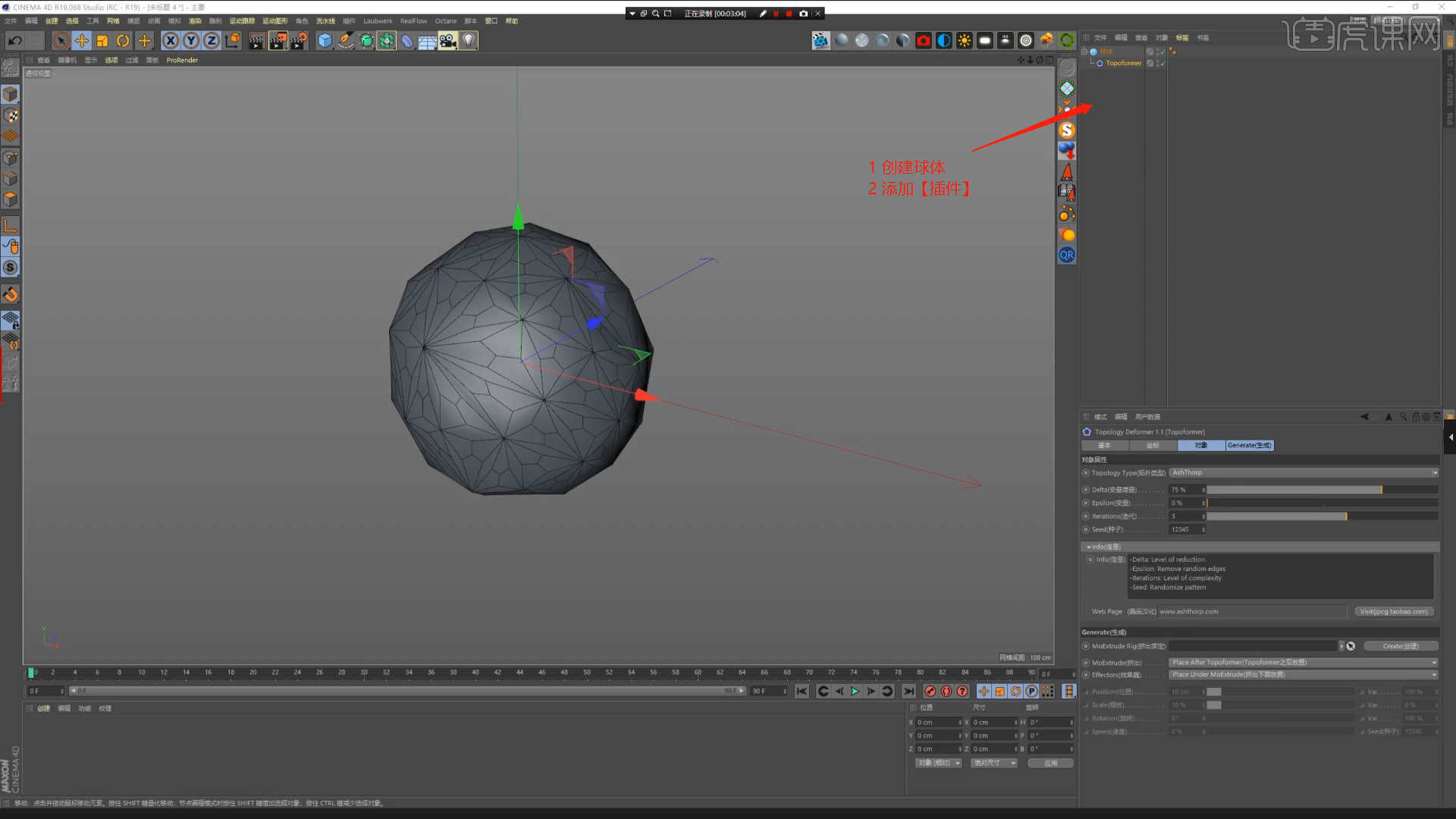
3.创建摄像机,在【对象】面板中将【焦距】的数值调整为【36mm】,具体如图示。
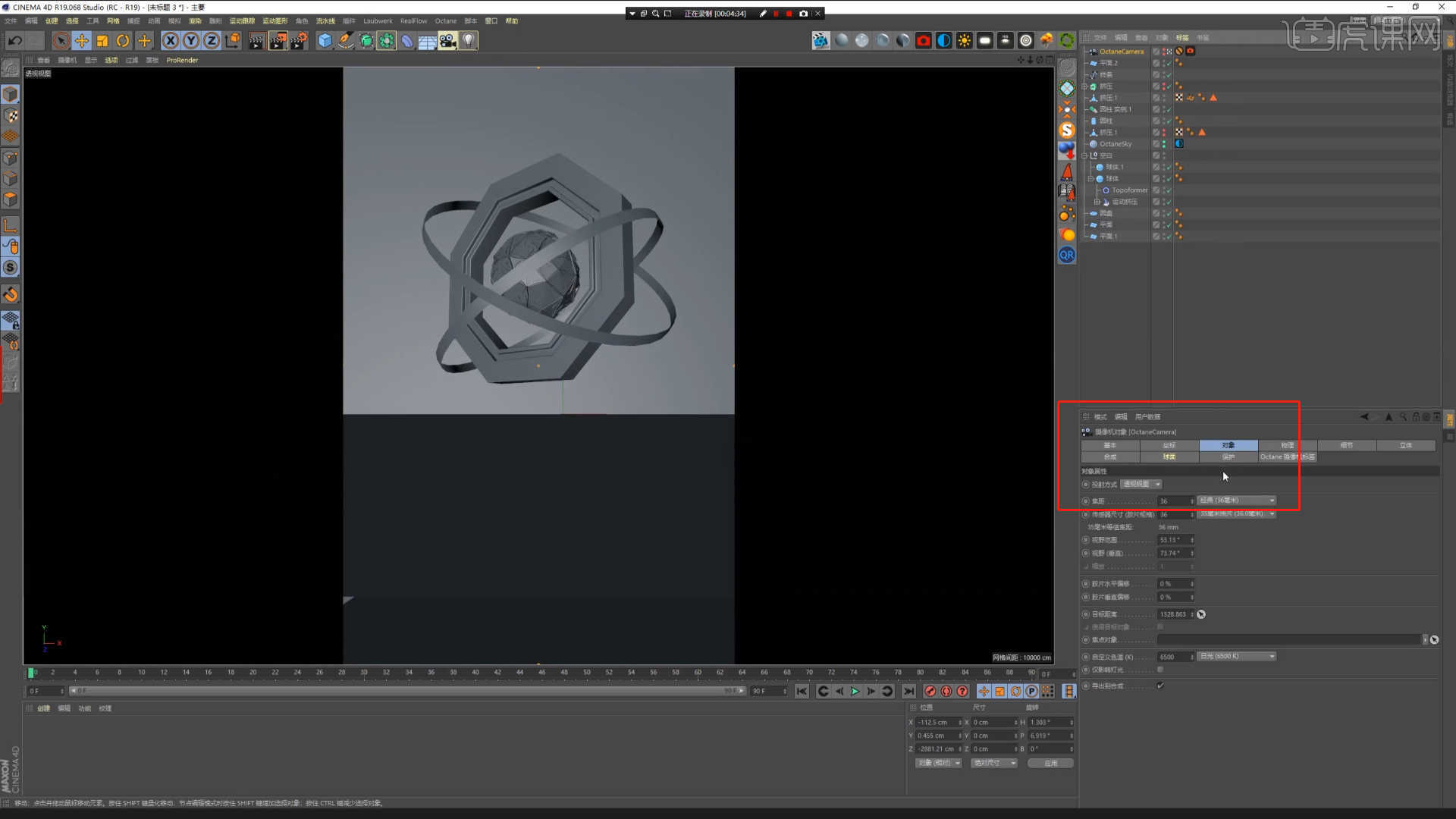
4.打开【Octane渲染器设置】面板中调整一下它的渲染细分等参数,这一步可以根据自己的电脑配置进行调整,也可以根据老师的调整步骤进行调整,具体如图示。
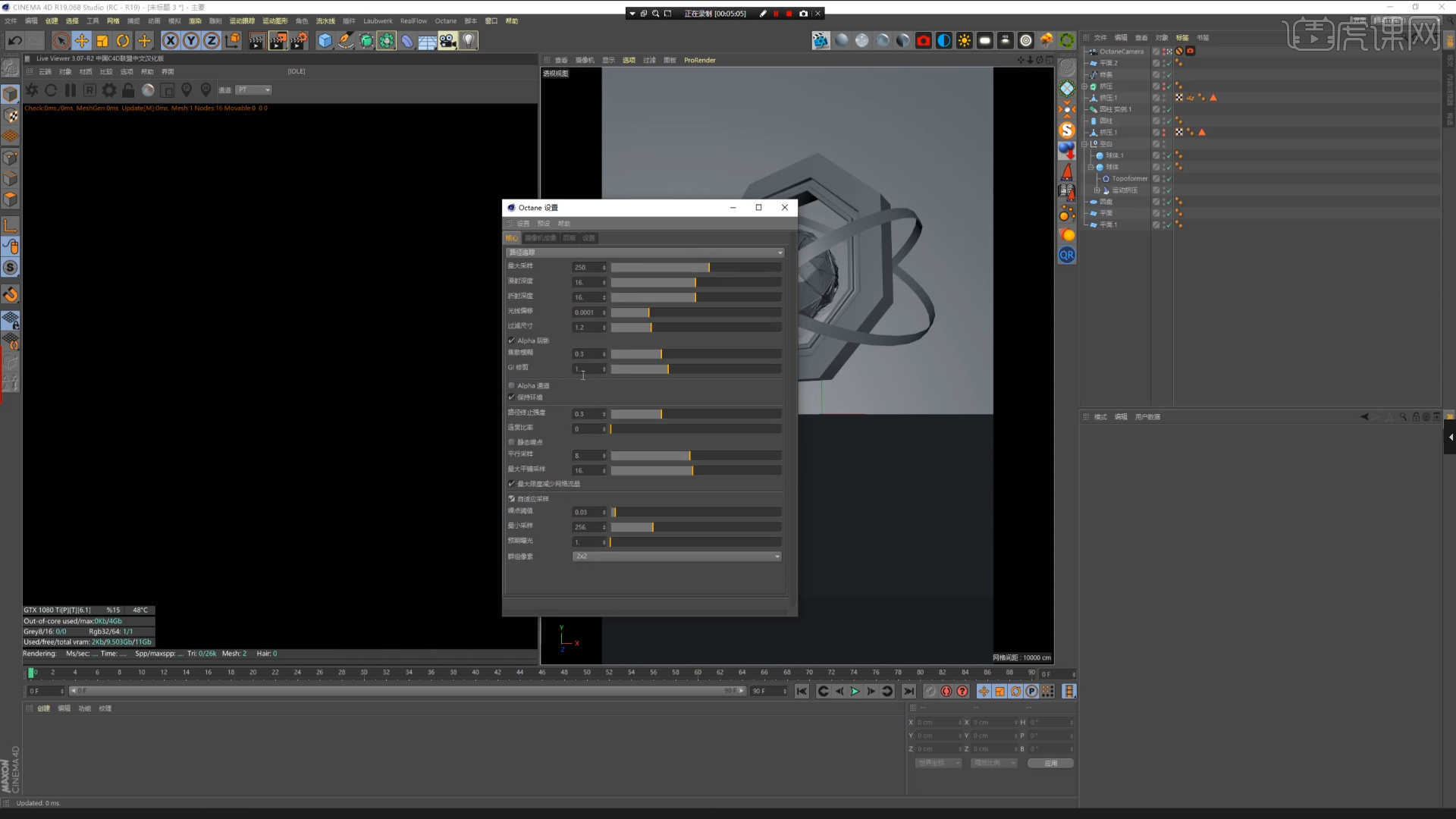
5.在工具栏中选择【环境光】,选择【天空】环境进行创建,然后下载好的图片素材中添加一个HDR文件给天空,修改【功率】的数值信息,用来照亮“场景”,具体如图示。
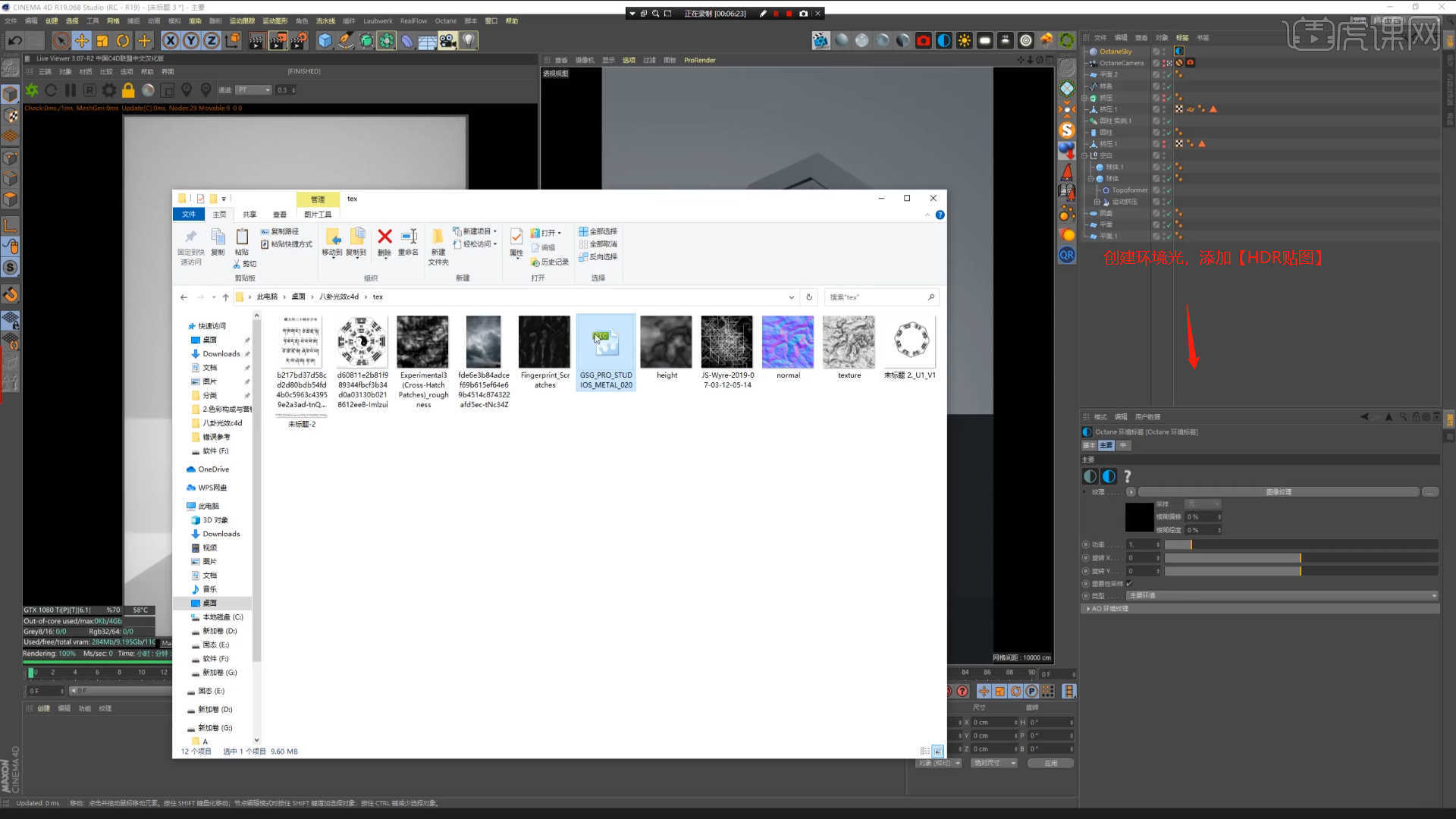
6.选择材质球加载“贴图纹理”效果,连接到【漫射/法线/置换】通道中,然后点击贴图纹理在面板中调整UV的显示效果,具体如图示。
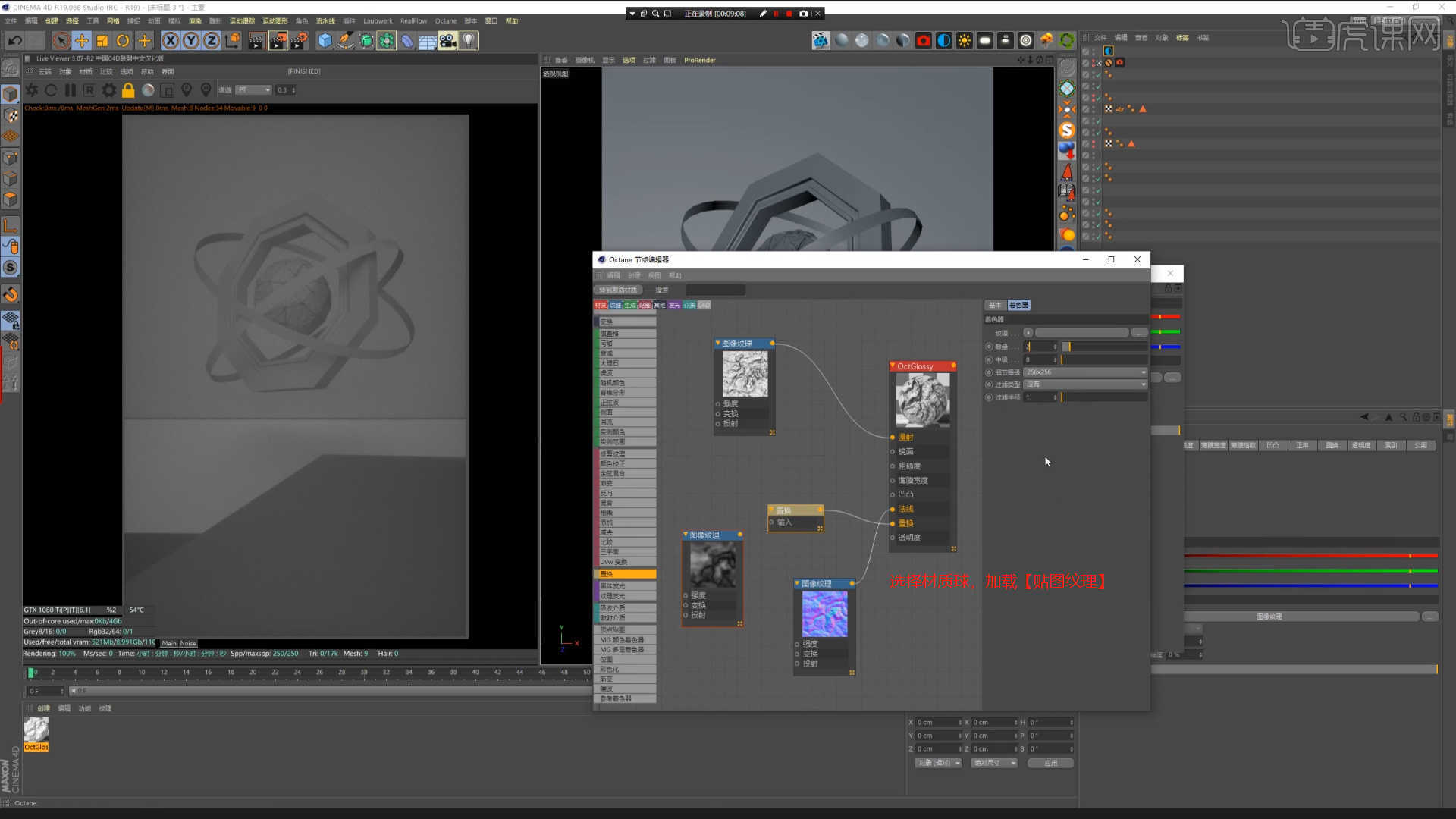
7.在【几何体】对象中创建【平面】,然后在【对象】面板中设置【长宽/分段】的数值信息,具体如图示。
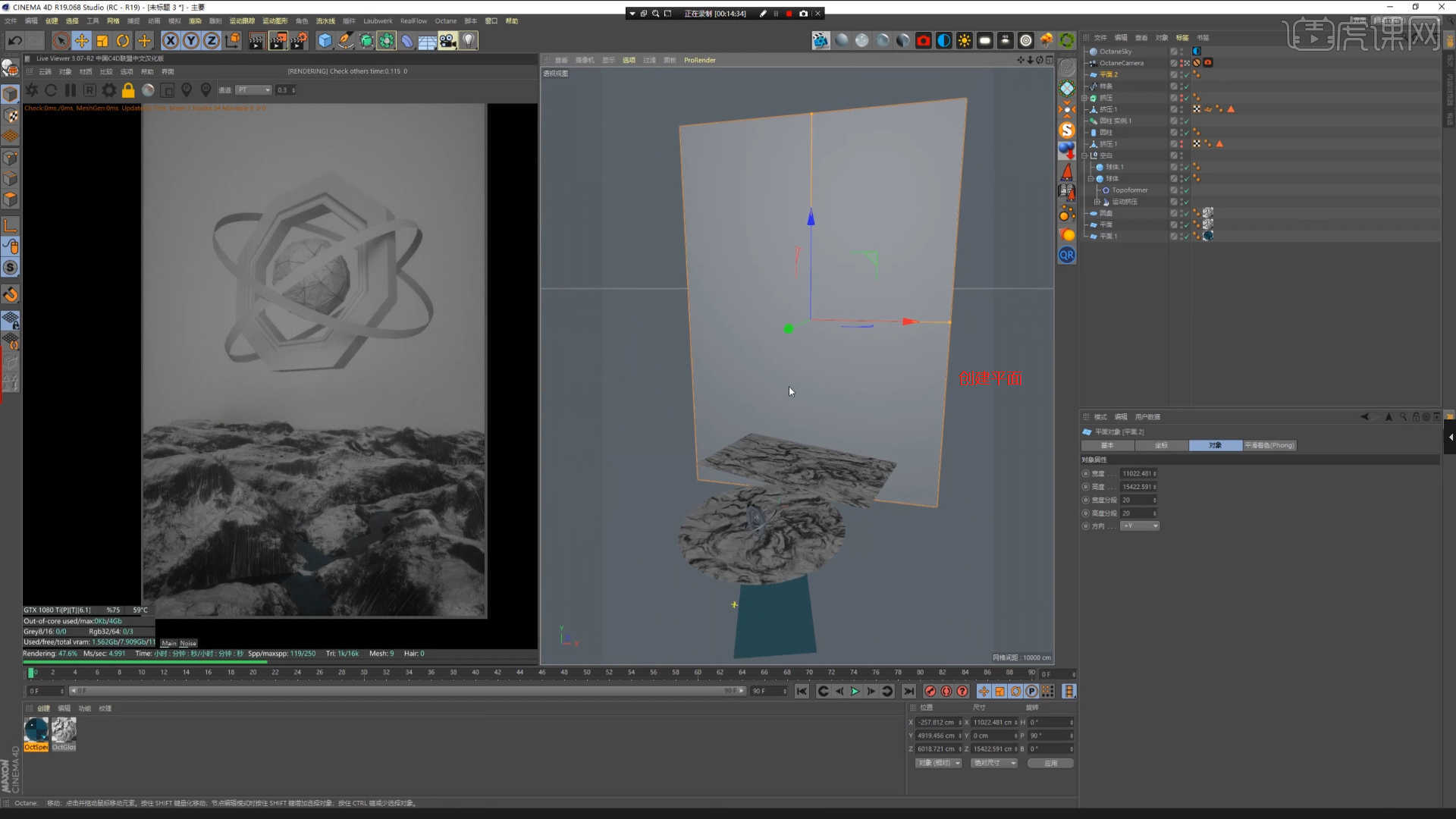
8.选择透明材质球,点击【传输】通道,在通道中修改材质的“颜色”信息,具体如图示。
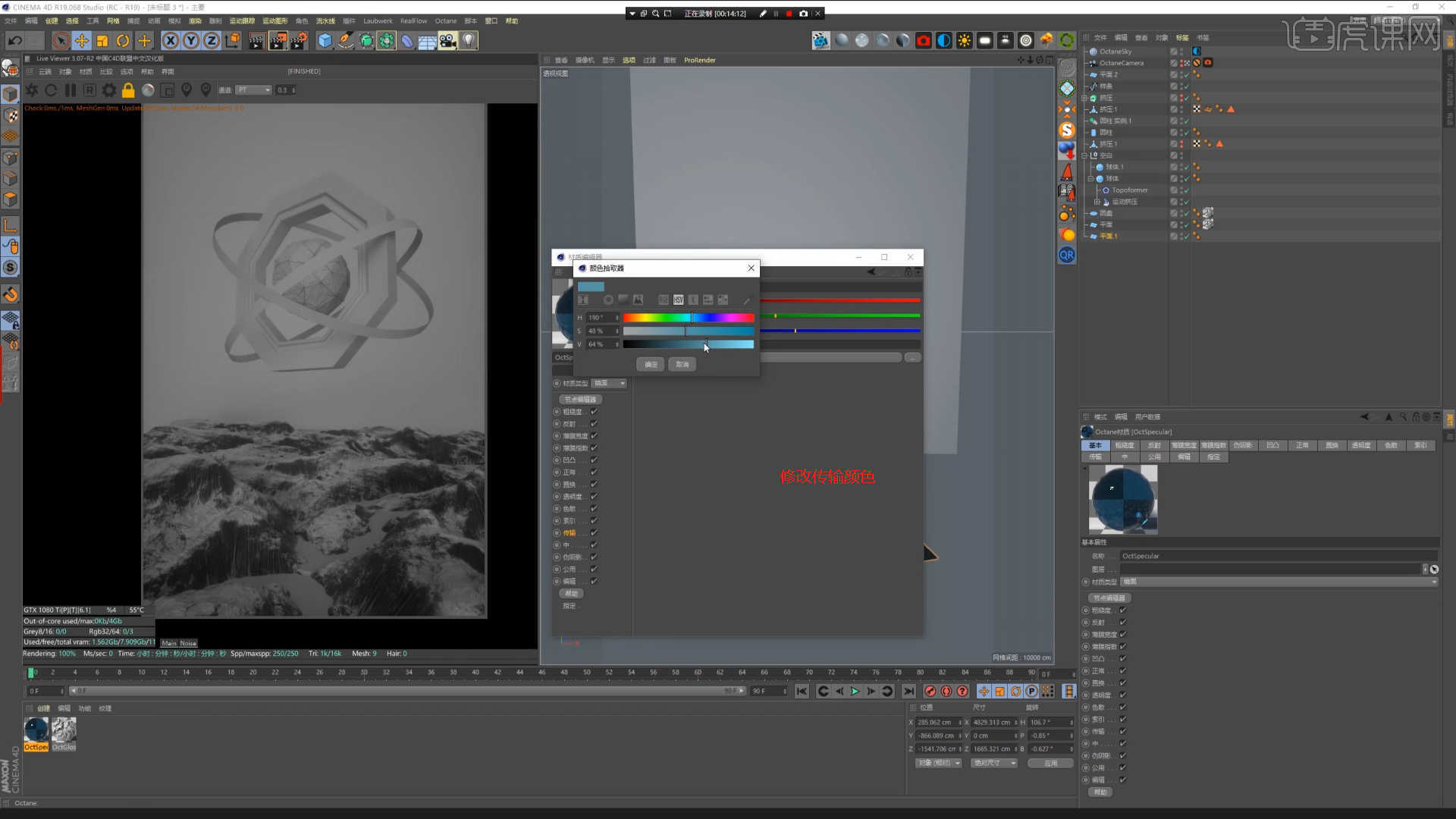
9.选择材质球加载“贴图纹理”效果,连接到【漫射】通道中,然后点击贴图纹理在面板中调整UV的显示效果,具体如图示。
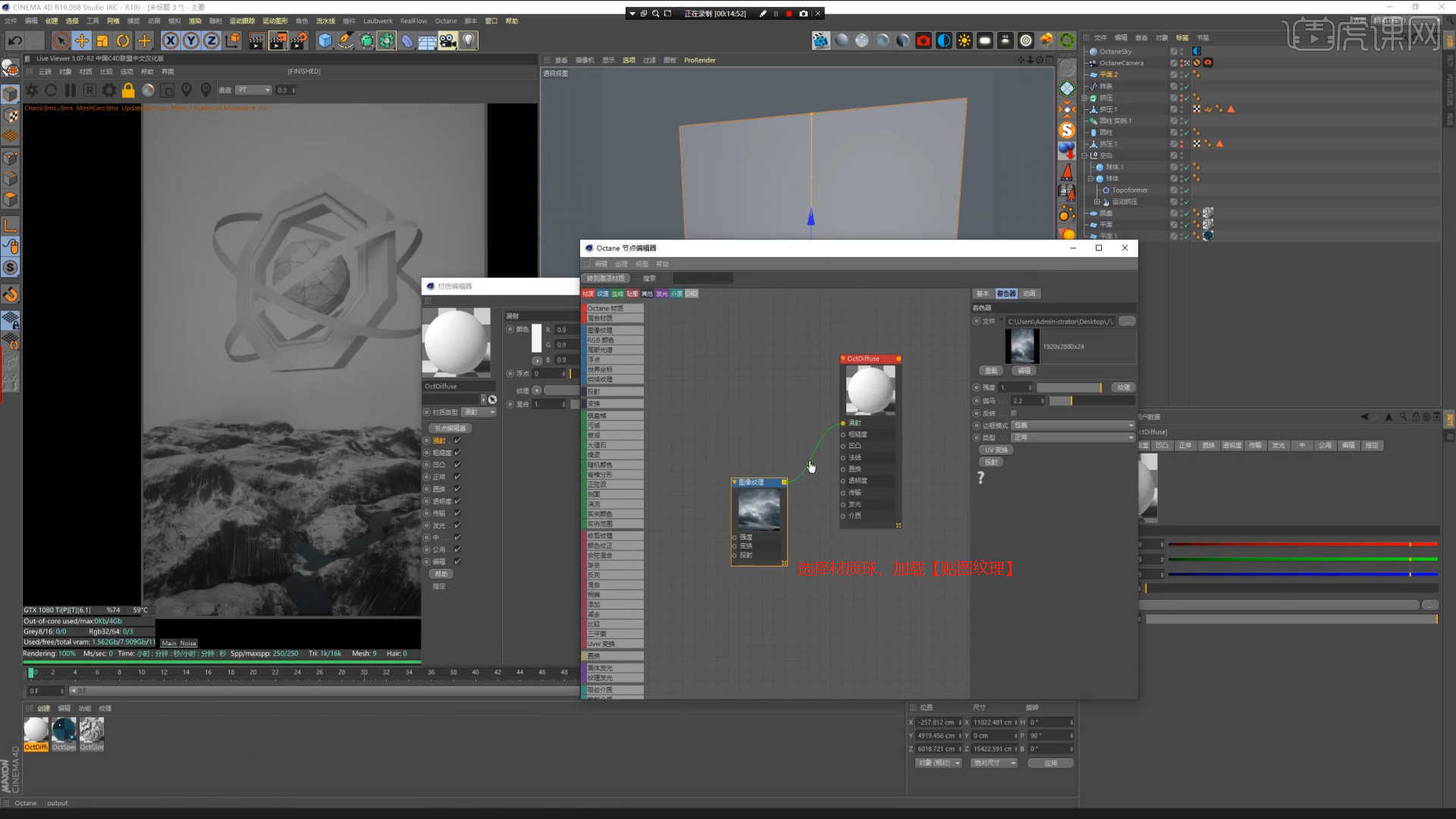
10.选择【黑体发光节点】,在面板中添加【RGB颜色】并且修改节点的颜色信息。

11.选择材质球加载“贴图纹理”效果,连接到【透明度】通道中,然后点击贴图纹理在面板中调整UV的显示效果,具体如图示。

12.在【样条线】对象中创建【多边形】,然后在【对象】面板中设置【侧边】的数值信息,在效果器中添加【挤压】效果,并在挤压效果器的【封顶】面板中,选择圆角封顶,具体如图示。
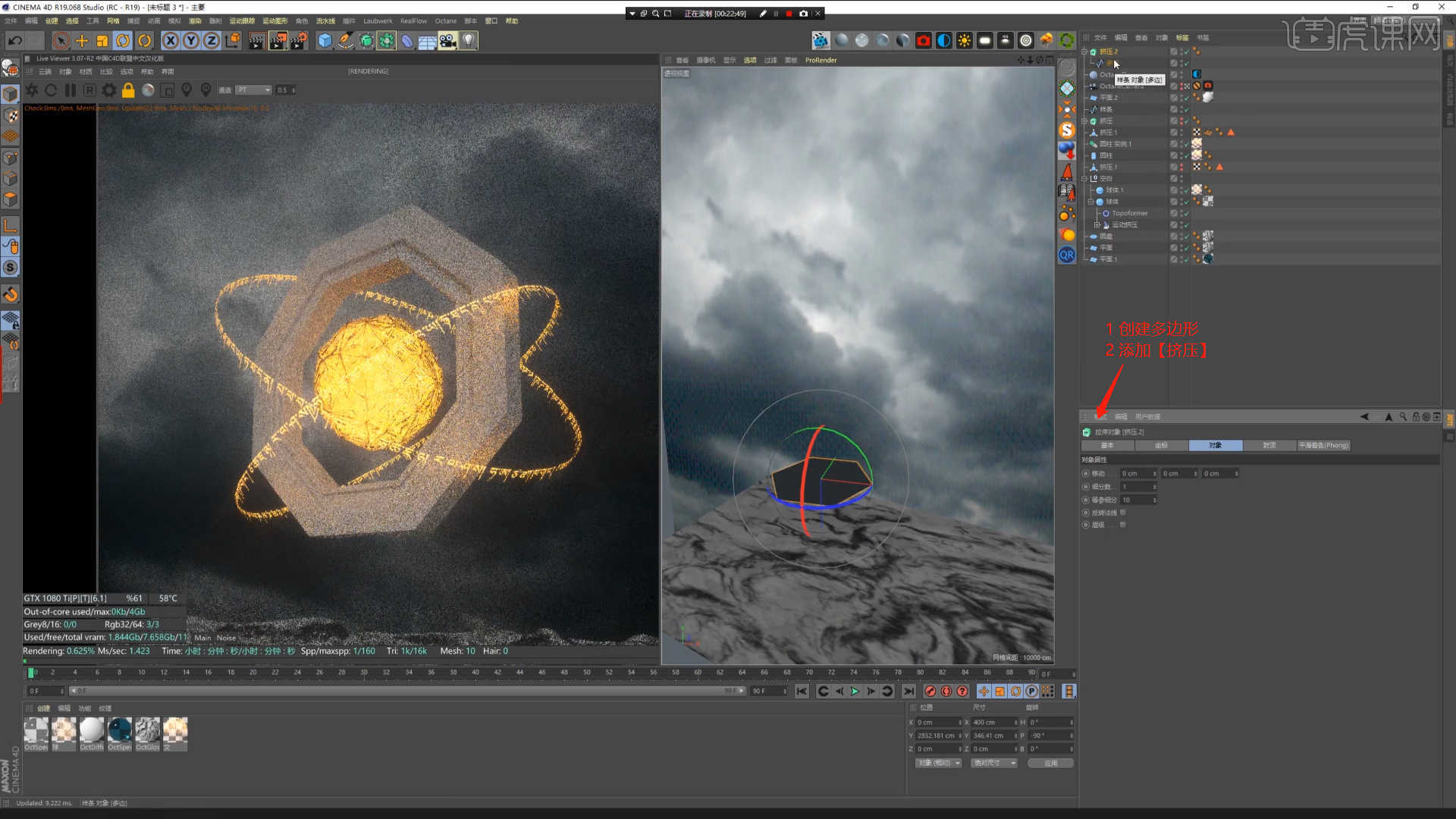
13.选择模型文件进行导出为【OBJ】格式,然后点击【U3DExporter - Export to U3D】插件,对贴图的UV进行一个调整。

14.打开【U3D】软件界面后,在顶部工具栏中点击【展开】然后再次点击【优化】效果,调整UV的分布效果。

15.设置完成后,点击【文件导出】然后在面板中设置【尺寸】信息,具体如图示。
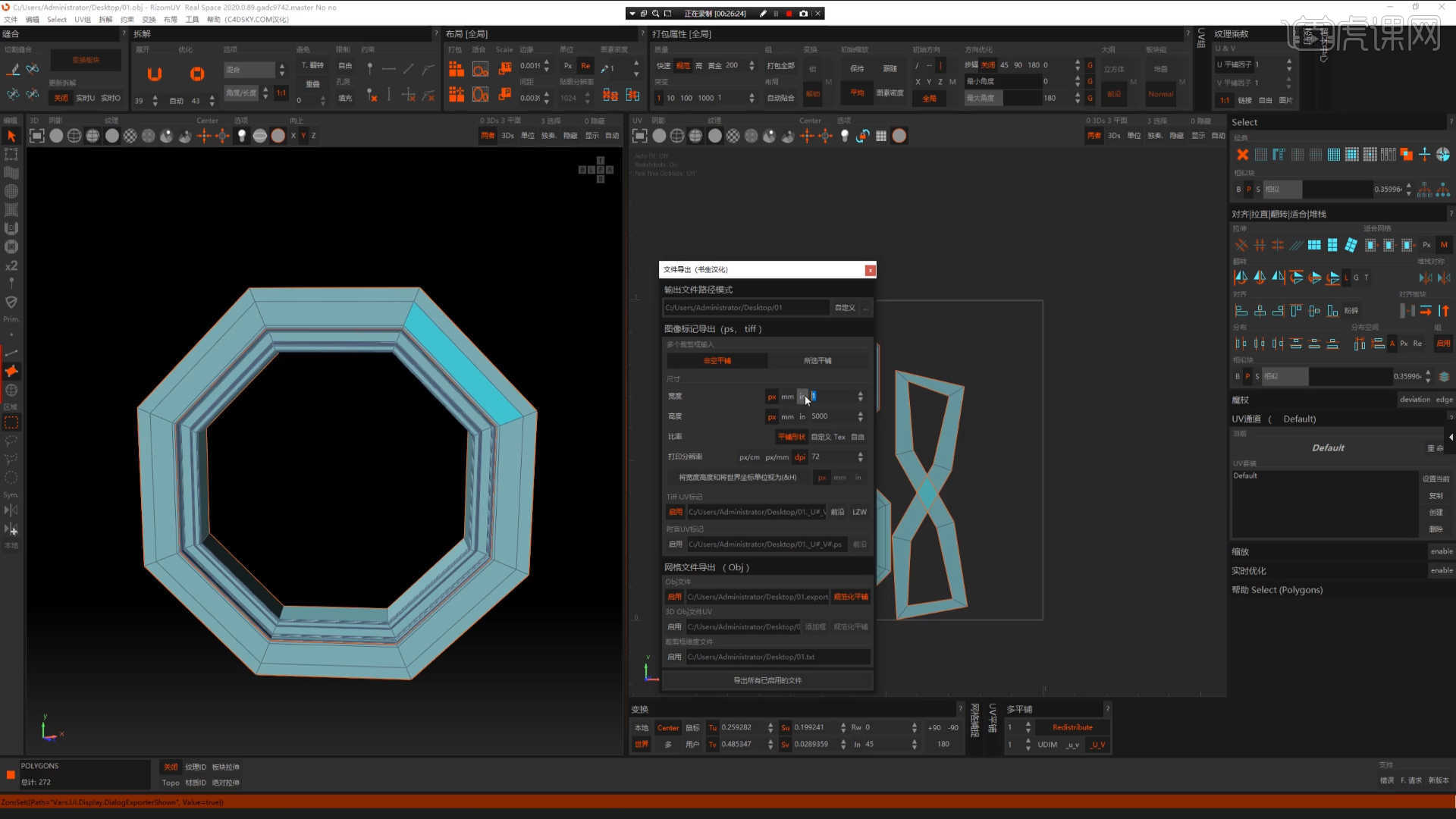
16.选择材质球加载“贴图纹理”效果,连接到【凹凸】通道中,然后点击贴图纹理在面板中调整UV的显示效果,具体如图示。
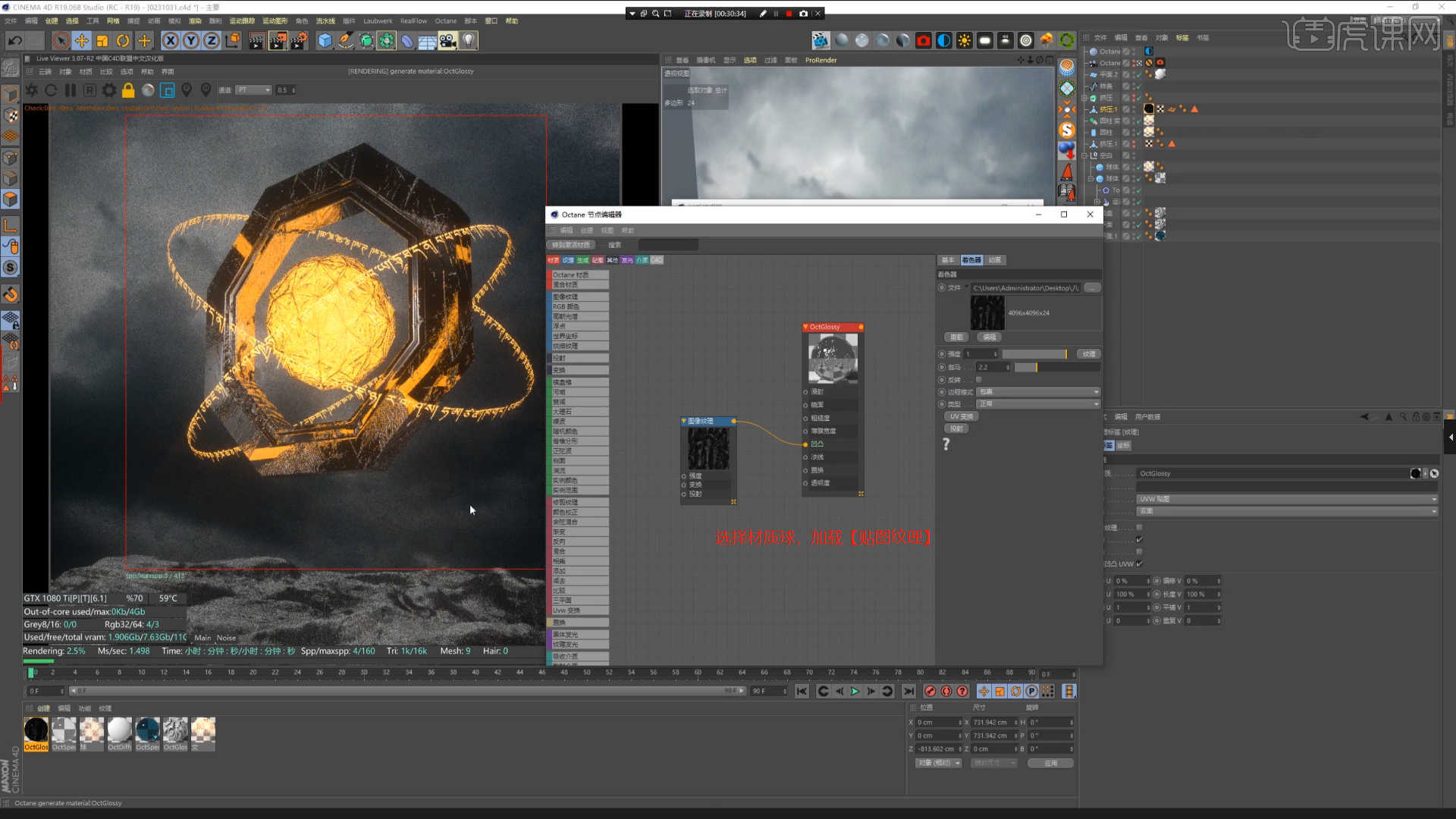
17.选择材质球加载“贴图纹理”效果,连接到【透明度】通道中,然后点击贴图纹理在面板中调整UV的显示效果,具体如图示。
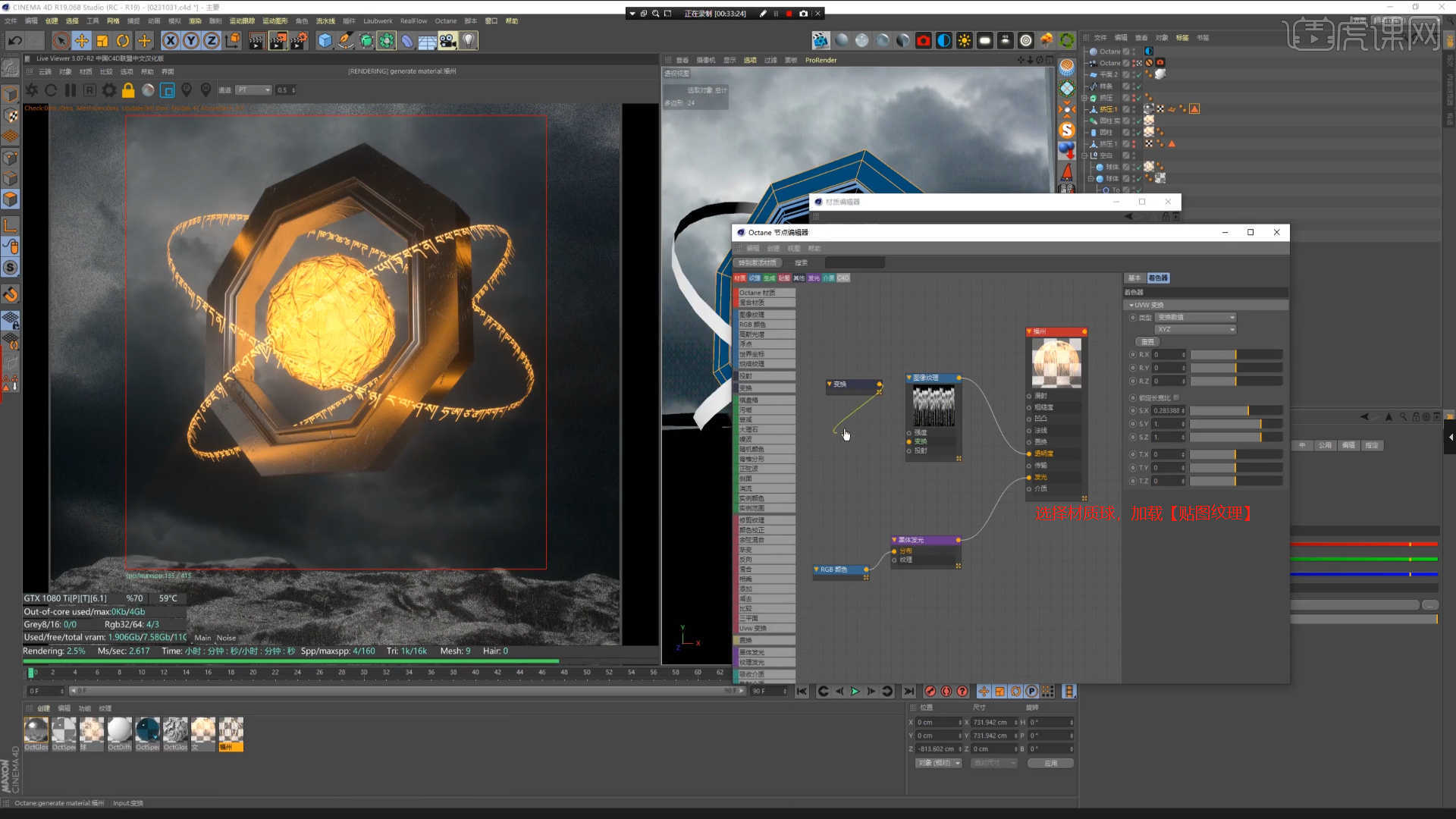
18.在【Octane渲染器】渲染器面板中点击【景深目标】,然后选择【摄像机】图层,进入到【常规镜头】面板,调整【光圈】的数值,具体如图示。
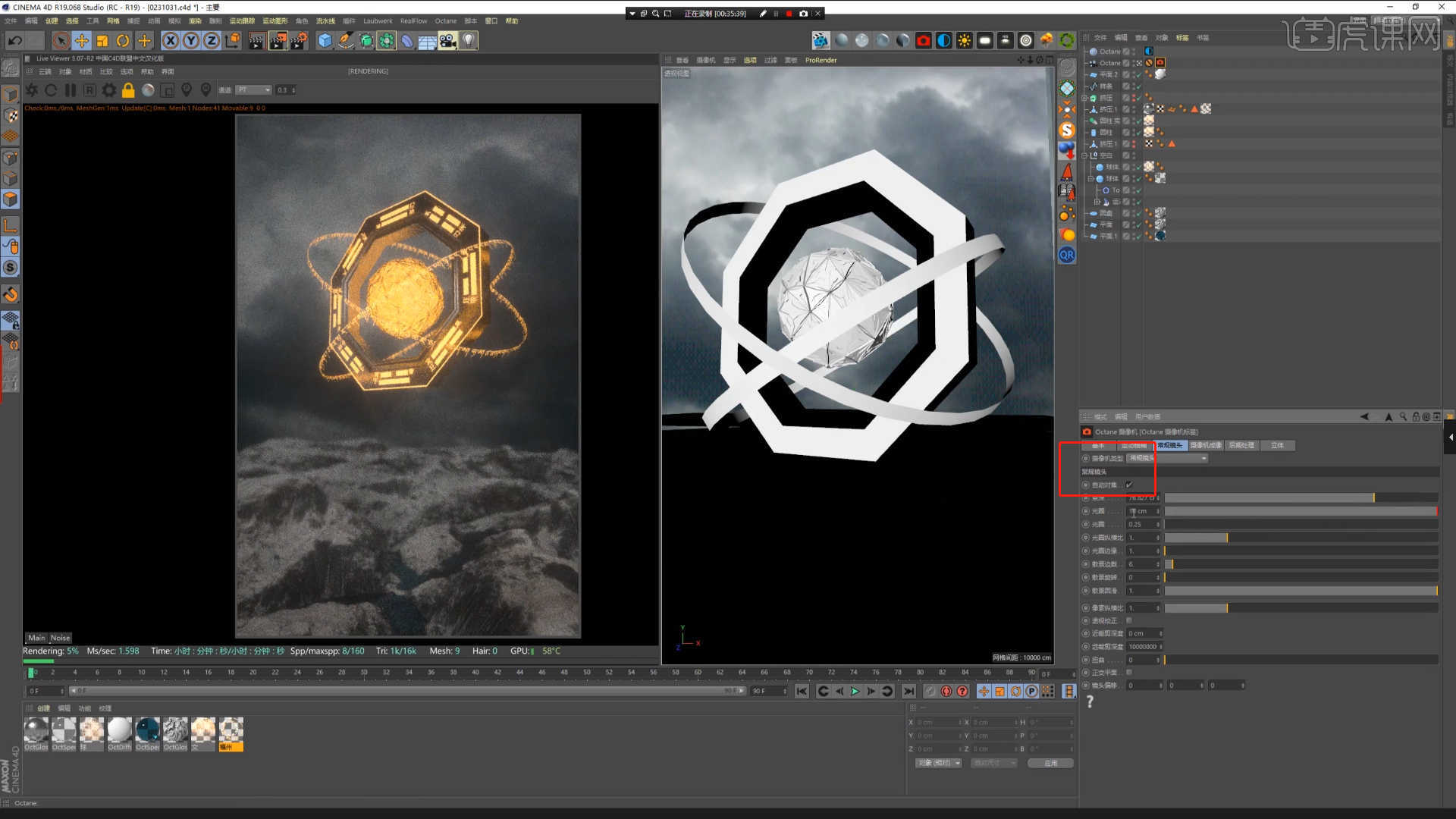
19.在【工具栏】选择【样条线】工具,然后使用【绘制样条】工具,在操作面板中使用“鼠标”进行“点击”绘制路径,具体如图示。

20.右键鼠标添加【对齐到曲线表达式】标签,在【曲线路径】中加载事先创建好的【路径】,在【位置】通道进行“K帧”然后“移动关键帧的位置”调整“数值信息”进行“自动K帧”。

21.在修改面板中右键鼠标点击【函数曲线调整】的效果,然后打开【时间线窗口】在窗口中调整动画的图层的位置。

22.在【旋转】通道进行“K帧”然后“移动关键帧的位置”调整“数值信息”进行“自动K帧”。

23.打开【Octane渲染器设置】面板中调整一下它的渲染细分等参数,这一步可以根据自己的电脑配置进行调整,也可以根据老师的调整步骤进行调整,具体如图示。

24.调整完成后点击【渲染】,等待渲染完成后,设置保存的文件路径,并且将文件格式设置为【PNG】格式,导入到【AE】软件,具体如图示。

25.点击【文件 - 新建 - 调整图层】进行创建,在效果器中添加【色相饱和度】效果在面板中设置【预设】颜色,然后调整画面的【色相/饱和度/明度】数值信息,具体如图示。

26.设置完成后点击【文件 - 导出 - 媒体】【快捷键:Ctrl+M】,设置保存的格式以及文件的路径。
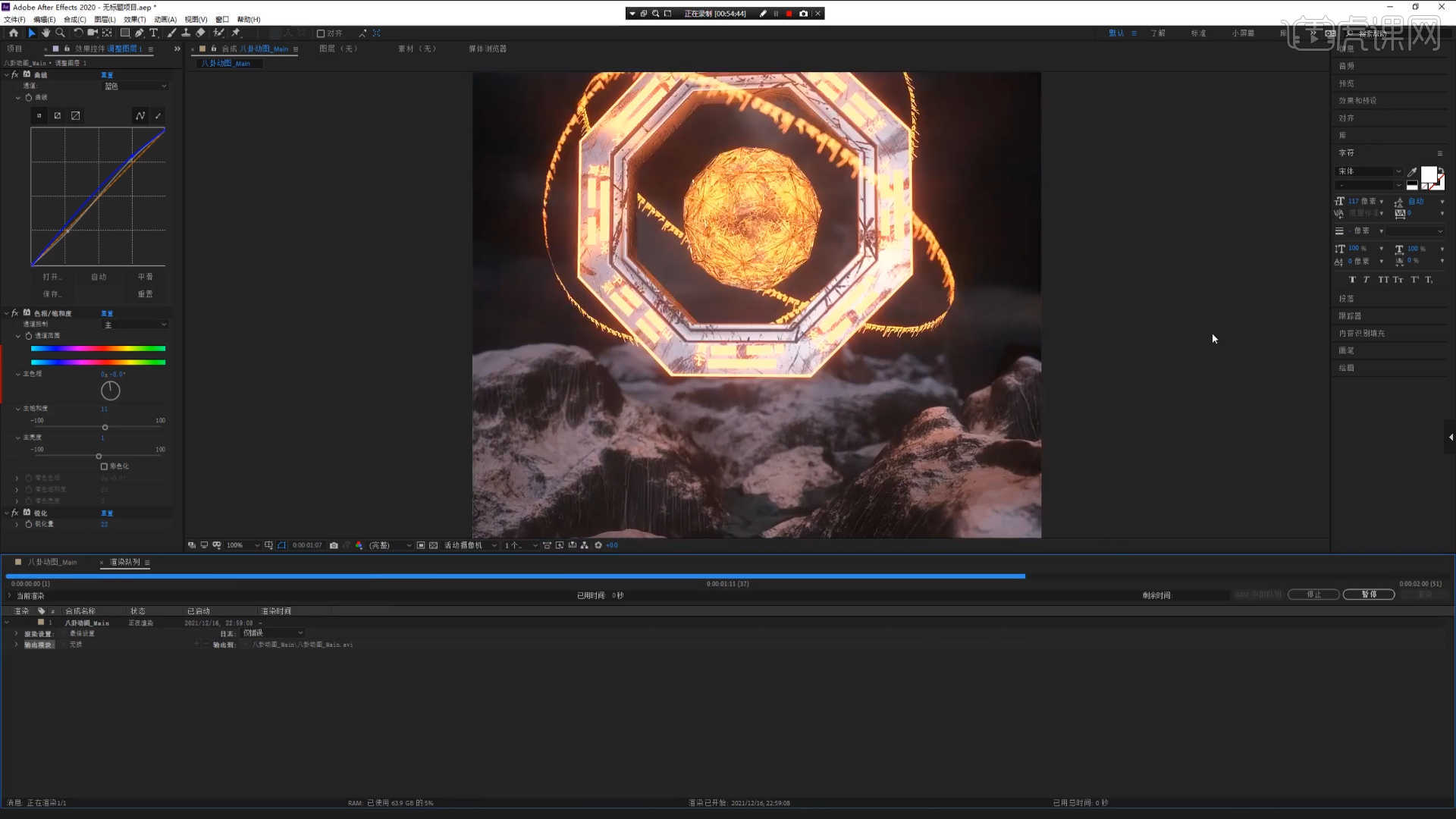
27.将渲染好的效果图载入到【PS】软件中,然后在效果器中添加【曲线】效果【快捷键:Ctrl+M】,选择曲线根据画面颜色来调整【曲线】的效果,用来调整画面的【明暗对比】,具体如图示。

28.设置完成后点击【储存为】然后在面板中将保存的格式设置为【GIF】格式,具体如图示。

29.回顾本节课所讲解到的内容,难重点同学们可以在下方评论区进行留言,老师会根据你们的问题进行回复。

30.最终效果如图所示,视频学百遍,不如上手练一练!你学会了吗?

以上就是C4D+OC+AE-八卦符文光效动效图文教程的全部内容了,你也可以点击下方的视频教程链接查看本节课的视频教程内容,虎课网每天可以免费学一课,千万不要错过哦!













